ಪರಿವಿಡಿ
ಟೈಮ್ಸ್ಟ್ಯಾಂಪ್ ಎನ್ನುವುದು ಒಂದು ದಿನದ ದಿನಾಂಕ ಮತ್ತು ಸಮಯವನ್ನು ನಿರ್ದಿಷ್ಟಪಡಿಸಲು ಬಳಸಲಾಗುವ ಅಕ್ಷರಗಳ ಅನುಕ್ರಮವಾಗಿದೆ. ಸಹಜವಾಗಿ, ಯಾವುದೇ ನಿರ್ದಿಷ್ಟ ಸಮಯ ಅಥವಾ ಈವೆಂಟ್ ಅನ್ನು ವಿಭಿನ್ನ ರೀತಿಯ ಟೈಮ್ಸ್ಟ್ಯಾಂಪ್ಗಳಲ್ಲಿ ವ್ಯಕ್ತಪಡಿಸಬಹುದು. ಇವುಗಳಲ್ಲಿ, ಹೆಚ್ಚಾಗಿ ಬಳಸಲಾಗುವ ಸಮಯಸ್ಟ್ಯಾಂಪ್ಗಳೆಂದರೆ ಯುನಿಕ್ಸ್-ಆಧಾರಿತ ಟೈಮ್ಸ್ಟ್ಯಾಂಪ್ಗಳು (ಉದಾ. 1256953732) ಮತ್ತು UTC-ಆಧಾರಿತ ಟೈಮ್ಸ್ಟ್ಯಾಂಪ್ಗಳು . (ಉದಾ. 2005-10-30 10:45 AM). ಸೂಕ್ತವಾದ ಉದಾಹರಣೆಗಳು ಮತ್ತು ಸರಿಯಾದ ವಿವರಣೆಗಳೊಂದಿಗೆ Excel ನಲ್ಲಿ ಪ್ರತಿಯೊಂದು ರೀತಿಯ ಟೈಮ್ಸ್ಟ್ಯಾಂಪ್ ಅನ್ನು ಇಂದಿನವರೆಗೆ ಹೇಗೆ ಪರಿವರ್ತಿಸುವುದು ಎಂಬುದನ್ನು ನಾವು ಇಂದು ಕಲಿಯುತ್ತೇವೆ.
ಅಭ್ಯಾಸ ವರ್ಕ್ಬುಕ್ ಅನ್ನು ಡೌನ್ಲೋಡ್ ಮಾಡಿ
ನಾವು ವರ್ಕ್ಬುಕ್ ಅನ್ನು ಸಿದ್ಧಪಡಿಸಿದ್ದೇವೆ ಇದರಿಂದ ನೀವು ಅಭ್ಯಾಸ ಮಾಡಬಹುದು. ಕೆಳಗಿನ ಲಿಂಕ್ನಿಂದ ನೀವು ಅದನ್ನು ಡೌನ್ಲೋಡ್ ಮಾಡಬಹುದು.
ಟೈಮ್ಸ್ಟ್ಯಾಂಪ್ ಅನ್ನು ದಿನಾಂಕ.xlsx ಗೆ ಪರಿವರ್ತಿಸಿ
ಎಕ್ಸೆಲ್ನಲ್ಲಿ ಟೈಮ್ಸ್ಟ್ಯಾಂಪ್ ಅನ್ನು ದಿನಾಂಕಕ್ಕೆ ಪರಿವರ್ತಿಸಲು 7 ಸುಲಭ ಮಾರ್ಗಗಳು
ಈ ಕೆಳಗಿನಂತೆ ನಾವು ಎರಡು ರೀತಿಯ ಟೈಮ್ಸ್ಟ್ಯಾಂಪ್ ಡೇಟಾವನ್ನು ಹೊಂದಿದ್ದೇವೆ ಎಂದು ಊಹಿಸಿಕೊಳ್ಳಿ:
ಮೊದಲನೆಯದಾಗಿ, ನಾವು Unix-ಆಧಾರಿತ ಟೈಮ್ಸ್ಟ್ಯಾಂಪ್ ಡೇಟಾವನ್ನು ಹೊಂದಿದ್ದೇವೆ: 
ಮತ್ತು ಅಂತಿಮವಾಗಿ, ನಾವು ಹೊಂದಿದ್ದೇವೆ UTC-ಆಧಾರಿತ ಟೈಮ್ಸ್ಟ್ಯಾಂಪ್ ಡೇಟಾ:

ಈಗ, ನಾವು ಆ ಡೇಟಾವನ್ನು ದಿನಾಂಕ ಸ್ವರೂಪಕ್ಕೆ ಹೇಗೆ ಪರಿವರ್ತಿಸಬಹುದು ಎಂದು ನೋಡೋಣ. ಮೊದಲ ವಿಧಾನದಲ್ಲಿ, ನಾವು Unix-ಆಧಾರಿತ ಸಮಯದ ಡೇಟಾವನ್ನು ಅನ್ನು ದಿನಾಂಕಕ್ಕೆ ಪರಿವರ್ತಿಸುತ್ತೇವೆ. ಮುಂದಿನ ಆರು ವಿಧಾನಗಳಲ್ಲಿ, ನಾವು UTC ಆಧಾರಿತ ಟೈಮ್ಸ್ಟ್ಯಾಂಪ್ ಅನ್ನು ದಿನಾಂಕ ಗೆ ಪರಿವರ್ತಿಸುತ್ತೇವೆ. ಆದ್ದರಿಂದ, ಪ್ರಾರಂಭಿಸೋಣ.
1. ಎಕ್ಸೆಲ್ನಲ್ಲಿ ಯುನಿಕ್ಸ್ ಟೈಮ್ಸ್ಟ್ಯಾಂಪ್ ಅನ್ನು ದಿನಾಂಕಕ್ಕೆ ಪರಿವರ್ತಿಸಿ
ನಾವು ಯುನಿಕ್ಸ್ ಟೈಮ್ಸ್ಟ್ಯಾಂಪ್ ಅನ್ನು ದಿನಾಂಕಕ್ಕೆ ಪರಿವರ್ತಿಸಲು ಕೆಳಗಿನ ಹಂತಗಳನ್ನು ಅನುಸರಿಸುತ್ತೇವೆ . ನೋಡೋಣ.
ಹಂತ 1:
- ಸೆಲ್ C5 ಆಯ್ಕೆಮಾಡಿ.
- ಕೆಳಗಿನ ಸೂತ್ರವನ್ನು ನಮೂದಿಸಿ:
=B5/86400+ DATE(1970,1,1)
- ಪ್ರೆಸ್ ನಮೂದಿಸಿ . ಫಲಿತಾಂಶವನ್ನು ಸಂಖ್ಯೆ ಸ್ವರೂಪದಲ್ಲಿ ತೋರಿಸಲಾಗುತ್ತದೆ.

ಹಂತ 2:
- ಡ್ರ್ಯಾಗ್ ಆಟೋಫಿಲ್ ಎಲ್ಲಾ ಟೈಮ್ಸ್ಟ್ಯಾಂಪ್ಗಳನ್ನು ದಿನಾಂಕಗಳಿಗೆ ಪರಿವರ್ತಿಸಲು ಸೆಲ್ C9 ವರೆಗೆ ಆಯ್ಕೆಮಾಡಿದ ಕೋಶಗಳ ಮೇಲೆ>
- ರೈಟ್ ಕ್ಲಿಕ್ ಮಾಡಿ 15>

ಒಂದು ಫಾರ್ಮ್ಯಾಟ್ ಸೆಲ್ಗಳು ಡೈಲಾಗ್ ಬಾಕ್ಸ್ ಪಾಪ್ ಅಪ್ ಆಗುತ್ತದೆ.
- ದಿನಾಂಕ ಅನ್ನು <1 ರಲ್ಲಿ ಆಯ್ಕೆಮಾಡಿ>ವರ್ಗ ಪಟ್ಟಿ ಸಂಖ್ಯೆ ಟ್ಯಾಬ್ ಅಡಿಯಲ್ಲಿ ಮತ್ತು ಬಲ ವಿಭಾಗದಲ್ಲಿ ದಿನಾಂಕದ ಪ್ರಕಾರ ಆಯ್ಕೆಮಾಡಿ. ಸರಿ ಕ್ಲಿಕ್ ಮಾಡಿ.
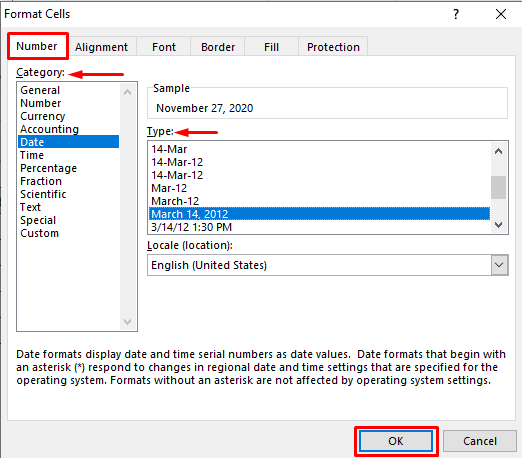
ಅಂತಿಮವಾಗಿ, ನಾವು ಸಮಯವಿಲ್ಲದೆ ದಿನಾಂಕವನ್ನು ನೋಡಬಹುದು.

ಸಂಬಂಧಿತ ವಿಷಯ: ಎಕ್ಸೆಲ್ನಲ್ಲಿ ಸರಣಿ ಸಂಖ್ಯೆಯನ್ನು ದಿನಾಂಕಕ್ಕೆ ಪರಿವರ್ತಿಸಿ (7 ಸುಲಭ ಮಾರ್ಗಗಳು)
2. UTC ಟೈಮ್ಸ್ಟ್ಯಾಂಪ್ ಅನ್ನು ದಿನಾಂಕವನ್ನು ಮರೆಮಾಡುವ ಮೂಲಕ ದಿನಾಂಕಕ್ಕೆ ಪರಿವರ್ತಿಸಿ
ಸಮಯದ ಡೇಟಾವನ್ನು ಮರೆಮಾಡುವ ಮೂಲಕ ನಾವು ಇವುಗಳನ್ನು ದಿನಾಂಕಗಳಿಗೆ ಸುಲಭವಾಗಿ ಪರಿವರ್ತಿಸಬಹುದು. ಇದಕ್ಕಾಗಿ, ನಾವು ಈ ಹಂತಗಳನ್ನು ಅನುಸರಿಸಬೇಕು:
ಹಂತ 1:
- ಸೆಲ್ C5 ಅನ್ನು ಆಯ್ಕೆಮಾಡಿ.
- ಕೆಳಗಿನ ಸೂತ್ರವನ್ನು ನಮೂದಿಸಿ:
=B5- Enter ಒತ್ತಿರಿ.

ಹಂತ 2:
- ಆಟೋಫಿಲ್ ಸೆಲ್ C9 ವರೆಗೆ ಎಳೆಯಿರಿ ಇಲ್ಲಿಯವರೆಗಿನ ಎಲ್ಲಾ ಟೈಮ್ಸ್ಟ್ಯಾಂಪ್ಗಳನ್ನು ಪರಿವರ್ತಿಸಿ 2> ಆಯ್ಕೆಮಾಡಿದ ಕೋಶಗಳಲ್ಲಿ> ಫಾರ್ಮ್ಯಾಟ್ ಸೆಲ್ಗಳು ಸಂವಾದವು ಪಾಪ್ ಅಪ್ ಆಗುತ್ತದೆ.
- ರೈಟ್ ಕ್ಲಿಕ್ ಮಾಡಿ 15>
- ಇಲ್ಲಿ ದಿನಾಂಕ ಆಯ್ಕೆಮಾಡಿ ವರ್ಗ ಸಂಖ್ಯೆ ಟ್ಯಾಬ್ ಅಡಿಯಲ್ಲಿ ಪಟ್ಟಿ ಮತ್ತು ಬಲ ವಿಭಾಗದಲ್ಲಿ ದಿನಾಂಕದ ಪ್ರಕಾರ ಆಯ್ಕೆಮಾಡಿ.
- ಸರಿ ಕ್ಲಿಕ್ ಮಾಡಿ. 14>

ಕೊನೆಗೆ, ನಾವು ಈ ಕೆಳಗಿನ ಫಲಿತಾಂಶಗಳನ್ನು ಪಡೆಯುತ್ತೇವೆ.
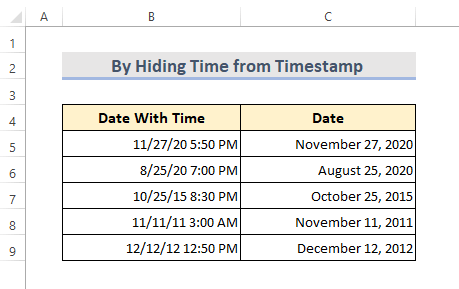
ಸಂಬಂಧಿತ ವಿಷಯ: ಎಕ್ಸೆಲ್ನಲ್ಲಿ ಪಠ್ಯವನ್ನು ದಿನಾಂಕ ಮತ್ತು ಸಮಯಕ್ಕೆ ಪರಿವರ್ತಿಸಿ (5 ವಿಧಾನಗಳು)
3. ಫೈಂಡ್ ಮತ್ತು ರಿಪ್ಲೇಸ್ ಟೂಲ್ ಅನ್ನು ಬಳಸಿಕೊಂಡು ಸಮಯವನ್ನು ತೆಗೆದುಹಾಕುವ ಮೂಲಕ ಟೈಮ್ಸ್ಟ್ಯಾಂಪ್ ಅನ್ನು ದಿನಾಂಕಕ್ಕೆ ಬದಲಾಯಿಸಿ
ನಾವು ಹುಡುಕಿ ಮತ್ತು ಬದಲಾಯಿಸಿ ಅನ್ನು ಬಳಸಿಕೊಂಡು ದಿನಾಂಕದಿಂದ ಸಮಯವನ್ನು ತೆಗೆದುಹಾಕಬಹುದು. ಕೆಳಗಿನ ಹಂತಗಳನ್ನು ನೋಡೋಣ.
ಹಂತ 1:
- ಸೆಲ್ಗಳ ಶ್ರೇಣಿಯನ್ನು ಆಯ್ಕೆಮಾಡಿ B5:B9 .
- ನಕಲಿಸಿ ಡೇಟಾವನ್ನು ಮತ್ತು ಅಂಟಿಸಿ C5:C9 .

ಹಂತ 2:
- ಮುಖಪುಟ ಟ್ಯಾಬ್ > ಸಂಪಾದನೆ ಗುಂಪಿನ ಅಡಿಯಲ್ಲಿ, ಹುಡುಕಿ ಮತ್ತು ಬದಲಾಯಿಸಿ > ಬದಲಿಸು ಆಯ್ಕೆಮಾಡಿ.

ಒಂದು ಪಾಪ್-ಅಪ್ ವಿಂಡೋ ಕಾಣಿಸುತ್ತದೆ.
- ಇನ್ ಹುಡುಕಿ ಏನು ಬಾಕ್ಸ್, ಸ್ಪೇಸ್ ಅನ್ನು ಟೈಪ್ ಮಾಡಿ ನಂತರ ನಕ್ಷತ್ರ(*) ಮತ್ತು ಬದಲಾಯಿಸಿ ಬಾಕ್ಸ್ ಅನ್ನು ಖಾಲಿ ಬಿಡಿ.
- ಕ್ಲಿಕ್ ಮಾಡಿ ಎಲ್ಲವನ್ನೂ ಬದಲಾಯಿಸಿ .

ಸಣ್ಣ ಪಾಪ್-ಅಪ್ “ ಎಲ್ಲಾ ಮುಗಿದಿದೆ ಎಂದು ತೋರಿಸುತ್ತದೆ. ನಾವು 5 ಬದಲಿಗಳನ್ನು ಮಾಡಿದ್ದೇವೆ. ”
- ಕ್ಲಿಕ್ ಮಾಡಿ ಸರಿ

- ಕ್ಲಿಕ್ ಮಾಡಿ < ಹುಡುಕಿ ಮತ್ತು ಬದಲಾಯಿಸಿ ವಿಂಡೋವನ್ನು ಮುಚ್ಚಲು 1>ಮುಚ್ಚು .

ಈಗ, ನಾವು ಈ ಕೆಳಗಿನ ಫಲಿತಾಂಶಗಳನ್ನು ಪಡೆದುಕೊಂಡಿದ್ದೇವೆ. ನಾವು ಇದರಿಂದ ಸಮಯದ ಡೇಟಾವನ್ನು ತೆಗೆದುಹಾಕಬೇಕಾಗಿದೆ.

ಹಂತ 3:
- ರೈಟ್ ಕ್ಲಿಕ್ ಆಯ್ಕೆಮಾಡಿದ ಕೋಶಗಳಲ್ಲಿಮೆನು .

ಒಂದು ಫಾರ್ಮ್ಯಾಟ್ ಸೆಲ್ಗಳು ಡೈಲಾಗ್ ಪಾಪ್ ಅಪ್ ಆಗುತ್ತದೆ.
- <1 ಅಡಿಯಲ್ಲಿ>ಸಂಖ್ಯೆ ಟ್ಯಾಬ್, ವರ್ಗ ಪಟ್ಟಿಯಲ್ಲಿ ದಿನಾಂಕ ಆಯ್ಕೆಮಾಡಿ ಮತ್ತು ಬಲ ವಿಭಾಗದಲ್ಲಿ ದಿನಾಂಕ ಪ್ರಕಾರ ಆಯ್ಕೆಮಾಡಿ. ಸರಿ ಕ್ಲಿಕ್ ಮಾಡಿ.

ಈಗ, ನಾವು ಬಯಸಿದ ಫಲಿತಾಂಶಗಳನ್ನು ಪಡೆದುಕೊಂಡಿದ್ದೇವೆ.

ಇನ್ನಷ್ಟು ಓದಿ: ಎಕ್ಸೆಲ್ನಲ್ಲಿ ದಿನಾಂಕದಿಂದ ಟೈಮ್ಸ್ಟ್ಯಾಂಪ್ಗಳನ್ನು ತೆಗೆದುಹಾಕುವುದು ಹೇಗೆ (4 ಸುಲಭ ಮಾರ್ಗಗಳು)
4. ಎಕ್ಸೆಲ್ನಲ್ಲಿ ಟೈಮ್ಸ್ಟ್ಯಾಂಪ್ನಿಂದ ದಿನಾಂಕವನ್ನು ಪಡೆಯಲು ಕಾಲಮ್ಗಳ ವಿಝಾರ್ಡ್ಗೆ ಪಠ್ಯವನ್ನು ಅನ್ವಯಿಸಿ
ಈ ವಿಧಾನದಲ್ಲಿ, ದಿನಾಂಕದಿಂದ ಸಮಯವನ್ನು ತೆಗೆದುಹಾಕಲು ನಾವು ಕಾಲಮ್ಗಳ ವಿಝಾರ್ಡ್ಗೆ ಅನ್ನು ಬಳಸಲಿದ್ದೇವೆ.
ಹಂತ 1:
- ಸೆಲ್ಗಳನ್ನು B5:B9 ನಿಂದ C5:C9 ಗೆ ನಕಲಿಸಿ.

ಹಂತ 2:
- ಕೋಶಗಳ ಶ್ರೇಣಿಯನ್ನು ಆಯ್ಕೆಮಾಡಿ C5:C9.
- ರಿಬ್ಬನ್ ವಿಭಾಗದಿಂದ, ಡೇಟಾ > ಡೇಟಾ ಪರಿಕರಗಳು > ಕಾಲಮ್ಗಳಿಗೆ ಪಠ್ಯ ಗೆ ಹೋಗಿ.

- A ಪಠ್ಯವನ್ನು ಕಾಲಮ್ಗಳ ವಿಝಾರ್ಡ್ಗೆ ಪರಿವರ್ತಿಸಿ – 3 ರಲ್ಲಿ 1ನೇ ಹಂತ ವಿಂಡೋ ತೆರೆಯುತ್ತದೆ. ಡಿಲಿಮಿಟೆಡ್ ಆಯ್ಕೆಮಾಡಿ. ಈಗ ಮುಂದೆ ಕ್ಲಿಕ್ ಮಾಡಿ.

- ಪಠ್ಯವನ್ನು ಕಾಲಮ್ಗಳ ವಿಝಾರ್ಡ್ಗೆ ಪರಿವರ್ತಿಸಿ – 3 ರಲ್ಲಿ 2 ಹಂತ , ಸ್ಪೇಸ್ ಆಯ್ಕೆಮಾಡಿ. ಈಗ ಮುಂದೆ ಕ್ಲಿಕ್ ಮಾಡಿ.

- ಪಠ್ಯವನ್ನು ಕಾಲಮ್ಗಳ ವಿಝಾರ್ಡ್ಗೆ ಪರಿವರ್ತಿಸಿ – 3 ರಲ್ಲಿ 3 , ಮೊದಲ ಕಾಲಮ್ಗೆ ಸಾಮಾನ್ಯ ಆಯ್ಕೆಮಾಡಿ.
 ಎರಡನೇ ಮತ್ತು ಮೂರನೇ ಕಾಲಮ್ಗಳಿಗೆ ಆಮದು ಮಾಡಬೇಡಿ ಕಾಲಮ್(ಸ್ಕಿಪ್) ಮುಕ್ತಾಯ ಕ್ಲಿಕ್ ಮಾಡಿ.
ಎರಡನೇ ಮತ್ತು ಮೂರನೇ ಕಾಲಮ್ಗಳಿಗೆ ಆಮದು ಮಾಡಬೇಡಿ ಕಾಲಮ್(ಸ್ಕಿಪ್) ಮುಕ್ತಾಯ ಕ್ಲಿಕ್ ಮಾಡಿ.

ಹಂತಗಳನ್ನು ಅನುಸರಿಸುವ ಮೂಲಕ, ನಾವು ಪಡೆಯುತ್ತೇವೆಕೆಳಗಿನಂತೆ ಫಲಿತಾಂಶ: 
ಹಂತ 3:
- ರೈಟ್ ಕ್ಲಿಕ್ ಆಯ್ಕೆಮಾಡಿದ ಸೆಲ್ಗಳ ಮೇಲೆ.
- ಸಂದರ್ಭ ಮೆನು ನಿಂದ ಫಾರ್ಮ್ಯಾಟ್ ಸೆಲ್ಗಳು ಆಯ್ಕೆಮಾಡಿ ಪಾಪ್ ಅಪ್.
- ಸಂಖ್ಯೆ ಟ್ಯಾಬ್ ಅಡಿಯಲ್ಲಿ, ವರ್ಗ ಪಟ್ಟಿಯಲ್ಲಿ ದಿನಾಂಕ ಆಯ್ಕೆಮಾಡಿ ಮತ್ತು ದಿನಾಂಕದ ಪ್ರಕಾರ<ಆಯ್ಕೆಮಾಡಿ 2> ಬಲ ವಿಭಾಗದಲ್ಲಿ. ಸರಿ ಕ್ಲಿಕ್ ಮಾಡಿ.

ಈಗ, ನಾವು ಬಯಸಿದ ಫಲಿತಾಂಶವನ್ನು ಪಡೆದುಕೊಂಡಿದ್ದೇವೆ.
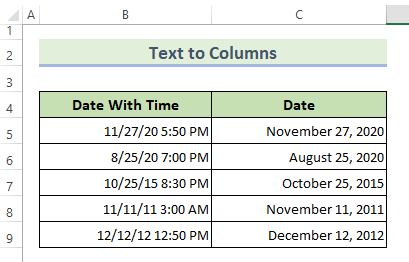
ಸಂಬಂಧಿತ ವಿಷಯ: Excel ನಲ್ಲಿ ಪಠ್ಯವನ್ನು ದಿನಾಂಕಕ್ಕೆ ಪರಿವರ್ತಿಸುವುದು ಹೇಗೆ (10 ಮಾರ್ಗಗಳು)
5. ಎಕ್ಸೆಲ್ INT ಕಾರ್ಯವನ್ನು ಬಳಸಿಕೊಂಡು ಟೈಮ್ಸ್ಟ್ಯಾಂಪ್ ಅನ್ನು ಮಾರ್ಪಡಿಸಿ
ಐಎನ್ಟಿ ಫಂಕ್ಷನ್ ಅನ್ನು ಬಳಸುವುದು ಸಮಯದ ಡೇಟಾವನ್ನು ತೆಗೆದುಹಾಕಲು ಸುಲಭವಾದ ಮಾರ್ಗವಾಗಿದೆ. ಕೆಳಗಿನ ಹಂತಗಳನ್ನು ನೋಡೋಣ.
ಹಂತ 1:
- ಸೆಲ್ C5 ನಲ್ಲಿ, ಈ ಕೆಳಗಿನ ಸೂತ್ರವನ್ನು ಸೇರಿಸಿ:

A Format Cells ಸಂವಾದವು ಪಾಪ್ ಅಪ್ ಆಗುತ್ತದೆ.
- Number ಟ್ಯಾಬ್ ಅಡಿಯಲ್ಲಿ, Date<ಆಯ್ಕೆಮಾಡಿ 2> ವರ್ಗ ಪಟ್ಟಿಯಲ್ಲಿ ಮತ್ತು ಬಲ ವಿಭಾಗದಲ್ಲಿ ದಿನಾಂಕದ ಪ್ರಕಾರ ಆಯ್ಕೆಮಾಡಿ. ಸರಿ ಕ್ಲಿಕ್ ಮಾಡಿ.

ನಾವು ಬಯಸಿದ ಫಲಿತಾಂಶವನ್ನು ಪಡೆದಿದ್ದೇವೆ.
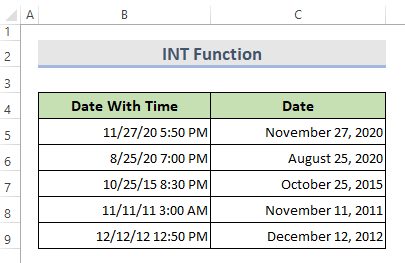
6. DATE ಕಾರ್ಯವನ್ನು ಬಳಸಿಕೊಂಡು ದಿನಾಂಕಕ್ಕೆ ಟೈಮ್ಸ್ಟ್ಯಾಂಪ್ ಅನ್ನು ಬದಲಾಯಿಸಿ
ನಾವು DATE ಕಾರ್ಯವನ್ನು ಬಳಸಬಹುದುನಾವು ಮೂರು ಪ್ರತ್ಯೇಕ ಮೌಲ್ಯಗಳನ್ನು ತೆಗೆದುಕೊಂಡು ದಿನಾಂಕವನ್ನು ರೂಪಿಸಲು ಅವುಗಳನ್ನು ಸಂಯೋಜಿಸಲು ಬಯಸಿದಾಗ.
ಹಂತ 1:
- ಕೆಳಗಿನ ಸೂತ್ರವನ್ನು ಸೆಲ್ C5 ನಲ್ಲಿ ಟೈಪ್ ಮಾಡಿ :
=DATE(YEAR(B5),MONTH(B5),DAY(B5))

ಹಂತ 2:
- ಸಂಪೂರ್ಣ ಫಲಿತಾಂಶವನ್ನು ಪಡೆಯಲು ಆಟೋಫಿಲ್ ವೈಶಿಷ್ಟ್ಯವನ್ನು ಬಳಸಿಕೊಂಡು ಉಳಿದ ಸೆಲ್ಗಳನ್ನು ಭರ್ತಿ ಮಾಡಿ.

7. DATEVALUE ಮತ್ತು TEXT ಫಂಕ್ಷನ್ಗಳನ್ನು ಬಳಸಿಕೊಂಡು ಟೈಮ್ಸ್ಟ್ಯಾಂಪ್ ಅನ್ನು ದಿನಾಂಕಕ್ಕೆ ಪರಿವರ್ತಿಸಿ
DATEVALUE ಫಂಕ್ಷನ್ ಅನ್ನು ಬಳಸಲು, ದಿನಾಂಕವನ್ನು TEXT ಫಾರ್ಮ್ಯಾಟ್ನಲ್ಲಿ ಉಳಿಸಬೇಕು. ಅದಕ್ಕಾಗಿಯೇ ನಾವು ಎಕ್ಸೆಲ್ನಲ್ಲಿ ದಿನಾಂಕದಿಂದ ಸಮಯವನ್ನು ತೆಗೆದುಹಾಕಲು DATEVALUE ಮತ್ತು TEXT ಕಾರ್ಯಗಳನ್ನು ಸಂಯೋಜಿಸುತ್ತೇವೆ.
ಹಂತ 1:
- ಸೆಲ್ C5 ಆಯ್ಕೆಮಾಡಿ. ಕೆಳಗಿನ ಸೂತ್ರವನ್ನು ಟೈಪ್ ಮಾಡಿ:
=DATEVALUE(TEXT(B5,"MM/DD/YYYY"))

ಹಂತ 2:<2
ಸಂಪೂರ್ಣ ಫಲಿತಾಂಶವನ್ನು ಪಡೆಯಲು ಆಟೋಫಿಲ್ ವೈಶಿಷ್ಟ್ಯವನ್ನು ಬಳಸಿಕೊಂಡು ಉಳಿದ ಸೆಲ್ಗಳನ್ನು ಭರ್ತಿ ಮಾಡಿ.  ಗಮನಿಸಿ:
ಗಮನಿಸಿ:
TEXT ಕಾರ್ಯ ಮೌಲ್ಯವನ್ನು ಪಠ್ಯ ಸ್ವರೂಪಕ್ಕೆ ಪರಿವರ್ತಿಸುತ್ತದೆ. ಮತ್ತೊಂದೆಡೆ, DATEVALUE ಫಂಕ್ಷನ್ ಕೇವಲ ಪಠ್ಯ ಫಾರ್ಮ್ಯಾಟ್ ಮಾಡಿದ ಸ್ಟ್ರಿಂಗ್ ಅನ್ನು ದಿನಾಂಕ ಮೌಲ್ಯಕ್ಕೆ ಪರಿವರ್ತಿಸುತ್ತದೆ.
ತೀರ್ಮಾನ
ಈ ಲೇಖನದಲ್ಲಿ, ಪರಿವರ್ತಿಸುವುದು ಹೇಗೆ ಎಂದು ನಾವು ವಿವರಿಸಿದ್ದೇವೆ ಎಕ್ಸೆಲ್ ನಲ್ಲಿ ಇಲ್ಲಿಯವರೆಗಿನ ಟೈಮ್ಸ್ಟ್ಯಾಂಪ್ಗಳು ಏಳು ಸುಲಭ ವಿಧಾನಗಳಲ್ಲಿ. ಈ ಉದ್ದೇಶಕ್ಕಾಗಿ, ಈ ಕಾರ್ಯಾಚರಣೆಯನ್ನು ನಿರ್ವಹಿಸಲು ನಾವು INT ಫಂಕ್ಷನ್, DATE ಫಂಕ್ಷನ್, DATEVALUE ಫಂಕ್ಷನ್, ಟೆಕ್ಸ್ಟ್ ಟು ಕಾಲಮ್ ವಿಝಾರ್ಡ್ ಮತ್ತು ಟೂಲ್ ಅನ್ನು ಹುಡುಕಿ ಮತ್ತು ಬದಲಿಸಿ ಅನ್ನು ಬಳಸಿದ್ದೇವೆ. ಆದ್ದರಿಂದ, ಈ ಲೇಖನವು ನಿಮ್ಮ ಸಮಸ್ಯೆಗಳನ್ನು ಪರಿಹರಿಸುತ್ತದೆ ಎಂದು ನಾನು ಭಾವಿಸುತ್ತೇನೆ. ದಯವಿಟ್ಟು ನಮ್ಮ ವೆಬ್ಸೈಟ್ ಅನ್ನು ನೋಡಿ ExcelWIKI.com ಮತ್ತು ಕಾಮೆಂಟ್ ಬಾಕ್ಸ್ನಲ್ಲಿ ನೀವು ಯಾವುದೇ ಸಮಸ್ಯೆಗಳನ್ನು ಎದುರಿಸಿದರೆ ನಮಗೆ ತಿಳಿಸಿ. ಅಭ್ಯಾಸ ಕಾರ್ಯಪುಸ್ತಕವನ್ನು ಸೇರಿಸಲಾಗಿದೆ. ಮುಂದುವರಿಯಿರಿ ಮತ್ತು ಒಮ್ಮೆ ಪ್ರಯತ್ನಿಸಿ.

